La vue Liste vous permet de voir tous les documents auxquels vous avez accès, y compris les détails spécifiques qui s’y trouvent. La visualisation d’items dans une liste permet aux utilisateurs d’avoir une vue rapide des documents et des objets associés, en facilitant la navigation.
La vue de listes fournit une variété d’options de Filtrage et de Tri , permettant aux utilisateurs de trouver facilement les documents clés souhaités. Ces fonctions sont utilisées pour organiser les items dans la vue Liste.
L’Application Web EPC fournit aux utilisateurs 3 paramètres de filtrage majeurs:
| Liste | Description |
|---|---|
| 1. Lister tous | Une vue de liste où tous les items du module donné sont répertoriés |
| 2. Liste de forage (drilldown) | Une vue de liste où tous les niveaux en dessous de l’item sélectionné sont répertoriés |
| 3. Liste contextuelle | Une vue de liste où 1 niveau au-dessous de l’item sélectionné est répertorié |
Liste des composants
| Composant | Description |
|---|---|
| Favori | Permet aux utilisateurs de trier les processus par les favoris contre les non favoris |
| Nom | Recherche textuelle pour un nom existant d’un objet |
| Rôles | Qu’il y aient ou non de Rôles directement associés à l’objet en question |
| Description | Qu’il y aient ou non d’une description fournie pour l’élément en question |
| Type | Le type de l’objet |
| Mes RASCI-VS | Les associations RASCI-VS existant sur l’item en question |
| Extension | L’extension du fichier illustrant le type de fichier (ex. xlsx, docx, etc.) |
| Taille | La taille du fichier en question |
| Date modifié | La dernière date à laquelle l’objet en question a été modifié |
| Statut | L’état actuel de l’engagement de la collaboration (Ouvert, Travail en cours, Fermé, Rejeté) |
Pour accéder à la liste, voir les étapes ci-dessous:
1. Cliquez sur le bouton de menu de navigation en haut à gauche de votre écran
2. Cliquez sur Documents
3. Vous serez dirigé vers la Vue Liste dans le module Documents (voir ci-dessous).
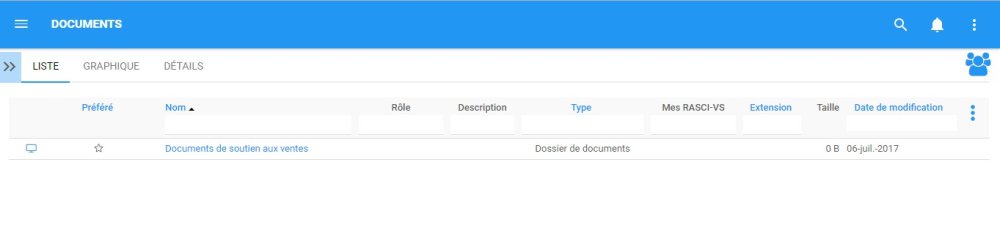
Pour simplifier l’affichage des items; Les utilisateurs ne sont pas présentés tous les documents majeurs auxquels qu’ils sont associés. Cependant, les utilisateurs peuvent afficher ces mesures dans la Vue Liste. Voir les étapes +Facultatives* ci-dessous:
4. (Facultatif) Pour afficher les sous-documents, les utilisateurs doivent sélectionner la “Liste de forage (drilldown)”: disponible en haut à droite de l’Application Web EPC.
5. (Facultatif) Lors de la sélection de la “case à cocher”, EPC rafraîchira automatiquement la page



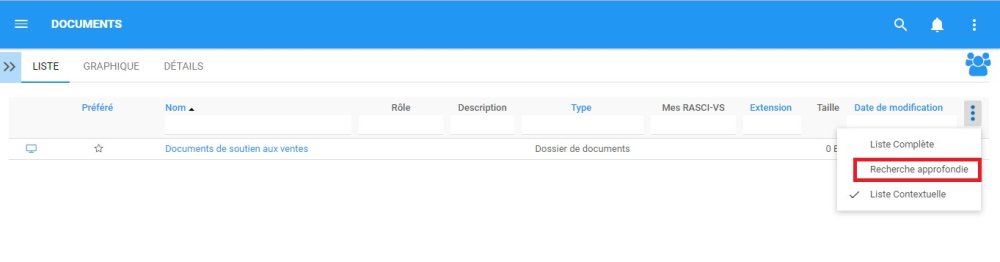
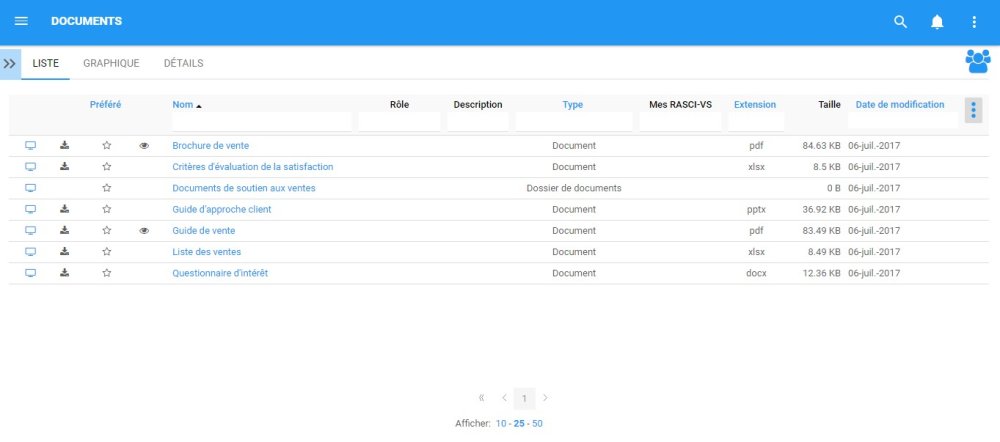
Laissez votre avis sur ce sujet.